win10键盘大写锁定怎么解除 win10电脑大写锁定解除不了怎么办
更新时间:2021-08-25 15:59:04作者:zhong
在我们学习的英语中是有大小写之分的,但我们在电脑上打字时也会需要用到,最近有win10用户遇到了键盘大写被锁定了不能解除的情况,那么win10电脑大写锁定解除不了怎么办呢,下面小编给大家分享win10键盘大写锁定的解除方法。
推荐系统:Windows10专业版下载
解决方法:
1、在win10系统桌面上,开始菜单。右键,控制面板。
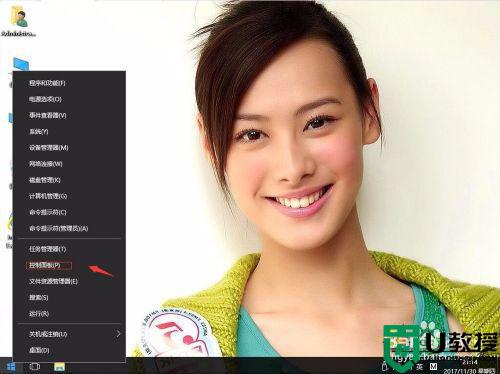
2、单击时钟、语言和区域。
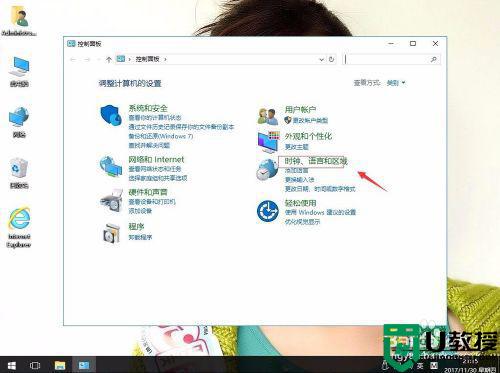
3、单击语言。
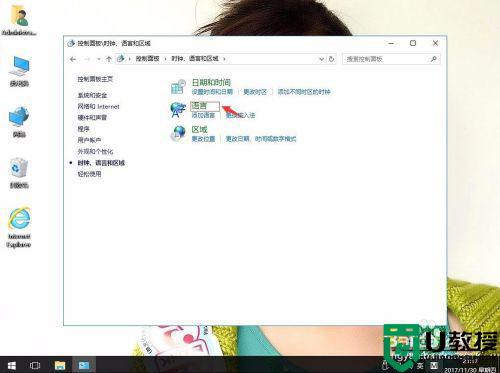
4、单击高级设置。
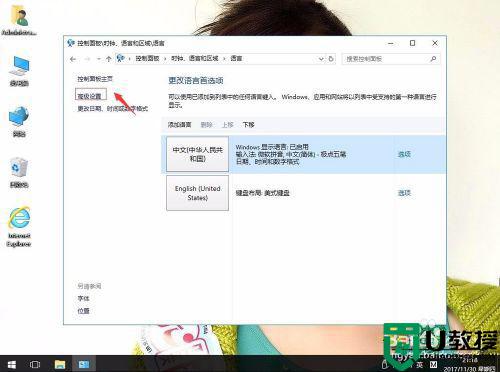
5、在高级设置中,单击更改语言栏热键。
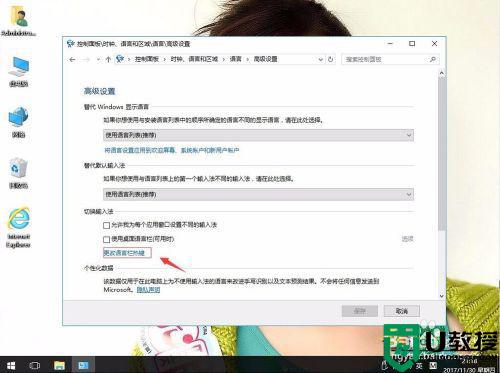
6、在要关闭Caps Lock栏目下,单击按CAPS LOCK键(L)。再应用,确定。
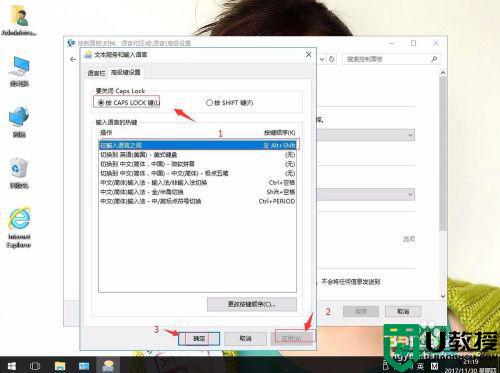
以上就是win10键盘大写锁定的解除方法,有不知道怎么办的话,可以按上面的方法来进行解除。
win10键盘大写锁定怎么解除 win10电脑大写锁定解除不了怎么办相关教程
- 完美解决win10按shift解除大写锁定的方法 win10按shift关闭大写锁定怎么办
- win10解除ctrl键锁死怎么办 win10解除ctrl键锁定如何解除
- win10解除win键锁定设置方法 win10怎么解除锁定win键
- win10旋转锁定怎么解除 win10电脑如何解除旋转锁定
- win10壁纸被锁定了怎么解除 win10壁纸被锁定的解除方法
- win10开机显示账户锁定多久解除 win10账户被锁定怎么解锁
- win10解除磁盘锁怎么设置 win10磁盘锁定如何解锁
- win10键盘按大写没反应怎么办 win10笔记本大写键失灵怎么办
- win10cpu频率被锁定怎么办 win10解除cpu频率锁定的两种方法
- 怎么解决键盘shift被锁定w10 win10键盘锁shift怎么解锁
- Win11如何替换dll文件 Win11替换dll文件的方法 系统之家
- Win10系统播放器无法正常运行怎么办 系统之家
- 李斌 蔚来手机进展顺利 一年内要换手机的用户可以等等 系统之家
- 数据显示特斯拉Cybertruck电动皮卡已预订超过160万辆 系统之家
- 小米智能生态新品预热 包括小米首款高性能桌面生产力产品 系统之家
- 微软建议索尼让第一方游戏首发加入 PS Plus 订阅库 从而与 XGP 竞争 系统之家
热门推荐
win10系统教程推荐
- 1 window10投屏步骤 windows10电脑如何投屏
- 2 Win10声音调节不了为什么 Win10无法调节声音的解决方案
- 3 怎样取消win10电脑开机密码 win10取消开机密码的方法步骤
- 4 win10关闭通知弹窗设置方法 win10怎么关闭弹窗通知
- 5 重装win10系统usb失灵怎么办 win10系统重装后usb失灵修复方法
- 6 win10免驱无线网卡无法识别怎么办 win10无法识别无线网卡免驱版处理方法
- 7 修复win10系统蓝屏提示system service exception错误方法
- 8 win10未分配磁盘合并设置方法 win10怎么把两个未分配磁盘合并
- 9 如何提高cf的fps值win10 win10 cf的fps低怎么办
- 10 win10锁屏不显示时间怎么办 win10锁屏没有显示时间处理方法

